Как восстановить аккаунт в Тик Ток: рекомендации, способы
В Тик Ток можно зайти с помощью номера телефона или имени пользователя и пароля. Также доступна авторизация через другие соцсети. Иногда вход невозможен по одной из причин: пользователь забыл пароль или удалил аккаунт, либо его забанили или взломали. Чтобы восстановить аккаунт, нужно определить причину, по которой вход недоступен. В статье мы разберем все способы, которые помогут пользователям вновь получить доступ к профилю.
Как восстановить аккаунт, если забыл пароль
Это самая распространенная причина, по которой пользователи не могут зайти на свою страницу. Доступ легко восстановить с помощью номера телефона или электронного адреса.
В начале нужно зайти в Тик Ток, перейти в раздел «Профиль» и нажать на кнопку «Регистрация». В нижней части экрана будет надпись «Уже есть аккаунт? Войти». Нажмите на «Войти» и откроете окно с возможностью входа через соцсети и напрямую. Если пользователь регистрировался в Тик Ток через другую социальную сеть, то пароль нужно сбросить через нее.
Затем кликнете на «Телефон/почта/имя пользователя». В разделе «Телефон» доступен вход без пароля: просто введите номер, на него придет шестизначный код. Обычно код автоматически сам подгружается в приложение. После ввода кода вы сразу попадете на свою страницу и восстановите ее.
Если вход по телефону недоступен, то перейдите в раздел «Почта/имя пользователя». Кликните на надпись «Забыли пароль?» и соцсеть предложит вам один из способов авторизации: по номеру телефона или электронному адресу. Введите данные, туда придет шестизначный код для сброса пароля.
Введите код в открывшемся окне и придумайте новый пароль. Требования: от 8 до 12 знаков с буквами, цифрами и специальными символами. Затем нажмите «Войти», после этого доступ будет восстановлен.
Как восстановить взломанный аккаунт
Пользователь может восстановить взломанный аккаунт таким же способом, как и при утере пароля. Плюс зайдите в меню Тик Ток — три точки в правом верхнем углу — и выберите пункт «Сообщить о проблеме».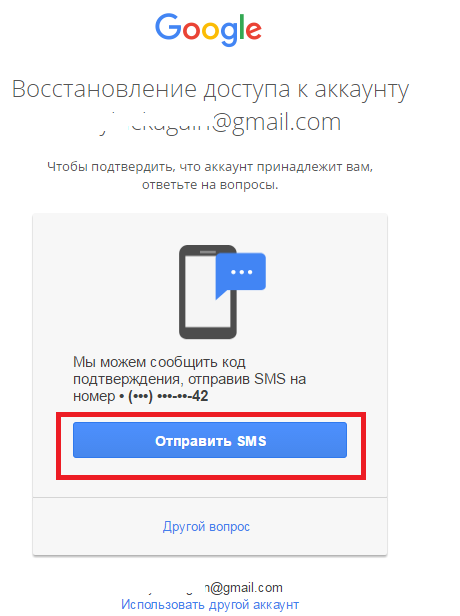 Так пользователи связываются с техподдержкой.
Так пользователи связываются с техподдержкой.
Аккаунт можно восстановить, если мошенники не успели его удалить и прошло не более 30 дней с момента взлома. Дополнительную информацию о взломах можно прочесть в пункте «Центр поддержки», он тоже находится в меню.
Когда вы получите доступ к странице, то сразу поменяйте пароль и проверьте состояние своего контента: возможно, злоумышленники удалили пользовательские видео или, наоборот, загрузили свои.
Как восстановить удаленный аккаунт
В Тик Ток случайно или специально профиль можно удалить через раздел «Настройки», затем «Управление аккаунтом» и пункт «Удалить аккаунт». Восстановить страницу пользователь сможет, если еще не прошло 30 дней с момента удаления.
Для этого откройте приложение и нажмите на значок «Профиль» в правом нижнем углу. Перейдите по кнопке «Регистрация», Тик Ток покажет вашу старую страницу в списке. Если ее там нет, то восстановить ее не получится.
Кликните на ваш старый профиль. Затем выберите способ, с помощью которого вы заходили в Тик Ток: социальная сеть или, например, Google.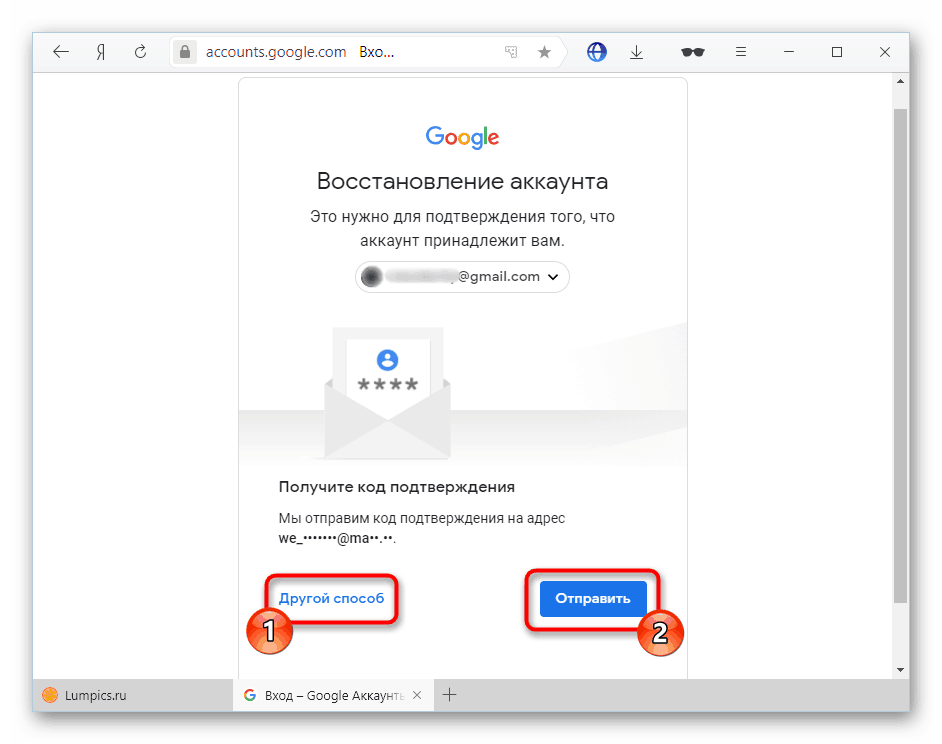 Платформа выдаст всплывающее окно о том, что аккаунт был деактивирован. Нажмите на кнопку «Активировать снова» внизу экрана. Чтобы восстановить данные, платформе потребуется от нескольких секунд до нескольких минут.
Платформа выдаст всплывающее окно о том, что аккаунт был деактивирован. Нажмите на кнопку «Активировать снова» внизу экрана. Чтобы восстановить данные, платформе потребуется от нескольких секунд до нескольких минут.
Как восстановить заблокированный аккаунт
Если пользователя заблокировал сам Тик Ток, то все зависит от тяжести нарушения. Причем, теневой бан не считают открытой блокировкой — про него в блоге есть отдельный материал.
Если вы сильно нарушили правила площадки, например, Тик Ток увидел в ваших видео призывы к преступлениям или насилию, то, скорее всего, ваш профиль будет безвозвратно удален.
Но вы можете подать апелляцию в техподдержку. Однако, вероятно, это не приведет к позитивному исходу. Проще завести новый аккаунт, но не загружайте в него те же видео, что были на прошлом — есть большая вероятность, что заблокируют и новый профиль по той же причине.
Как обезопасить аккаунт в TikTok
Есть несколько способов избежать восстановления профиля в будущем:
- Привяжите свой номер телефона.
 Если кто-то попробует вас взломать, то Тик Ток запросить подтверждение личности пользователя, а привязанный номер телефона поможет восстановить профиль.
Если кто-то попробует вас взломать, то Тик Ток запросить подтверждение личности пользователя, а привязанный номер телефона поможет восстановить профиль. - Придумывайте сложные пароли. Идеальный пароль состоит из: строчных и заглавных букв, цифр и специальных символов, таких как, значок доллара — $. При этом буквы не складывают в слова, а, скорее, набирают в хаотичном порядке. Проверить сложность своего пароля можно в Kaspersky Password Checker.
- Записывайте пароли в офлайне, например, в записную книжку. Так вы всегда сможете подглядеть его, если забудете.
- Не дублируйте одни и те же пароли в разных соцсетях, почтах и сайтах. Иначе злоумышленники смогут получить доступ ко всем данным пользователя разом.
- Прочитайте правила площадки TikTok и следуйте им в своем контенте, иначе вас могут заблокировать, и вы не сможете восстановить страницу.
Заключение
В Тик Ток просто восстановить доступ, если вы забыли пароль, а профиль привязан к номеру телефона или почте. Достаточно следовать инструкции в нашей статье или прямо в приложении. Также легко можно восстановить удаленную страницу, главное, делать это не позднее 30 дней после деактивации.
Достаточно следовать инструкции в нашей статье или прямо в приложении. Также легко можно восстановить удаленную страницу, главное, делать это не позднее 30 дней после деактивации.
Сложнее восстановить доступ к аккаунту, который взломали. Потому что злоумышленники могли поменять пароль и удалить ваш контент, либо опубликовать свои видео. В этом случае важно, чтобы после взлома прошло не более 30 дней. Не забудьте написать в техподдержку о том, что аккаунт был украден.
Если сама платформа заблокировала аккаунт, то его вряд ли получится восстановить, но попробуйте подать аппеляцию. Проще всего в такой ситуации создать новую страницу и не повторять на ней старые ошибки, которые стали причиной блокировки.
Избежать потери доступа помогут: сложный пароль, который у вас записан на бумаге или в ежедневнике, знание правил сообщества Тик Ток, привязка номера телефона.
Как восстановить аккаунт в Дискорде?
Восстановление учетной записи Discord. В этом посте вы можете узнать, как восстановить учетную запись Discord после удаления учетной записи. Также узнайте, как восстановить учетную запись Discord без электронной почты, если вы забыли ее.
Также узнайте, как восстановить учетную запись Discord без электронной почты, если вы забыли ее.
Случай 1. Как восстановить удаленную учетную запись Discord
После удаления учетной записи Discord учетная запись не удаляется сразу, Discord все еще ожидает удаления. Ваша учетная запись будет находиться в состоянии ожидания удаления в течение 14 дней. Вы можете войти в свою учетную запись Discord и проверить, видите ли вы диалоговое окно «Учетная запись запланирована на удаление». Если да, то вы все равно можете восстановить удаленную учетную запись Discord, если нет, то ваша учетная запись будет удалена безвозвратно и ее больше нельзя будет восстановить.
- Войдите в свою учетную запись Discord на компьютере или в браузере.
- Если вы видите диалоговое окно с сообщением «Скоро запланировано самоуничтожение вашей учетной записи… вы уверены, что все еще хотите этого?», Это означает, что вы все еще можете восстановить удаленную учетную запись Discord.

- Вы можете нажать « Восстановить учетную запись» , и программа выполнит восстановление учетной записи Discord за вас. После этого, когда вы снова войдете в свою учетную запись Discord, ваша учетная запись будет восстановлена.
Случай 2. Как восстановить учетную запись Discord без электронной почты
Если вы забыли учетную запись электронной почты, которую использовали для входа в учетную запись Discord, то единственный способ вернуть свою учетную запись Discord — обратиться в службу поддержки Discord. Вы можете перейти на https://dis.gd/contact, чтобы отправить запрос для решения вашей проблемы. А служба поддержки Discord может помочь вам вернуть вашу учетную запись.
Случай 3. Что делать, если вы забыли пароль в Discord
Если вы забыли пароль для входа в Discord, вы можете перейти на https://discord.com/login, чтобы ввести адрес электронной почты, который вы использовали для входа в Discord, и щелкнуть ссылку Забыли пароль . Затем вы можете войти в свою электронную почту и проверить электронную почту Discord. Нажмите « Восстановить учетную запись» в электронном письме, чтобы сбросить пароль Discord и восстановить свою учетную запись Discord.
Нажмите « Восстановить учетную запись» в электронном письме, чтобы сбросить пароль Discord и восстановить свою учетную запись Discord.
как восстановить аккаунт в Melbet
Пользователи нередко забывают пароль от учетной записи, поэтому не могут авторизоваться на сайте букмекерской конторы и пользоваться услугами компании. Иногда игроки создают новые аккаунты, чем нарушают правила БК и дают повод для блокировки всех действующих профилей.
Чтобы вернуть доступ к игровому сервису, надо восстановить логин и пароль. Букмекер разрешает восстанавливать пароль на официальном сайте БК и в мобильной версии или приложениях.
Зарегистрироваться в БК
Восстановление логина и пароля на сайте Мелбет
Если у пользователя не получается войти в учетную запись, надо проверить правильность указанных данных.
ошибка
Если вспомнить данные не получилось, надо нажать на кнопку авторизации и открыть вкладку «Забыли пароль?». Далее откроется новое окно, где указывается адрес электронной почты или номер мобильного телефона, привязанный к игровому аккаунту. В зависимости от способа, после проверки данных, которая занимает не более минуты, букмекер отправит ссылку на восстановление.
Далее откроется новое окно, где указывается адрес электронной почты или номер мобильного телефона, привязанный к игровому аккаунту. В зависимости от способа, после проверки данных, которая занимает не более минуты, букмекер отправит ссылку на восстановление.
вход
Надо ввести новый пароль или авторизоваться на сайте букмекерской конторы.
новый телефон
Если у пользователя нет доступа ни к номеру телефона, ни к электронной почте, на которые была зарегистрирована учетная запись, восстановить доступ можно через службу поддержки.
Беттору надо отправить электронное письмо саппорту с указанием персональных данных, описанием проблемы и прикрепить скан-копию документа, удостоверяющего личность. Проверив личность пользователя, администрация разрешит привязать к аккаунту новый телефонный номер.
чат
Если личный кабинет был заблокирован администрацией БК, восстановить доступ можно только через саппорт, при этом букмекер оставляет за собой право отказать в восстановлении.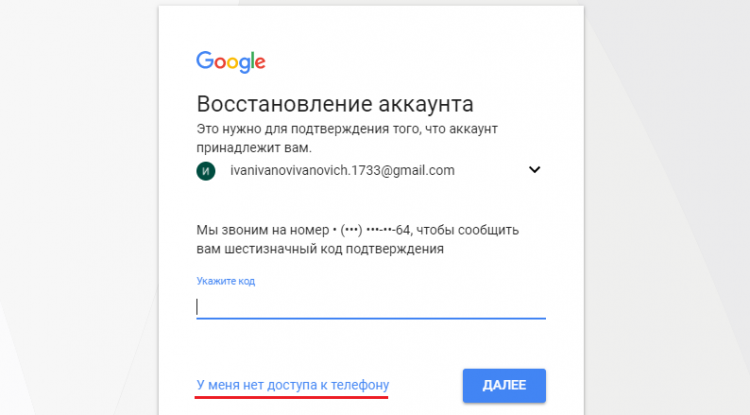
Восстановление аккаунта через мобильное приложение Мелбет
приложение
Восстановление учетных данных с мобильных устройств выглядит схожим образом. Пользователи могут сделать с помощью адаптивной версии официального сайта и через приложение букмекера для смартфонов на Андроид ОС или iOS. Восстановить пароль можно через вкладку авторизации, нажав на кнопку «Забыли пароль?», или обратившись за помощью к службе технической поддержки.
Что делать, если не получается восстановить логин и пароль Мелбет
С восстановлением пароля трудностей обычно не возникает, а вот восстановление логина может вызвать затруднения. Чаще всего это связано с отсутствием доступа к номеру мобильного телефона, привязанного к игровому аккаунту. Нередко случаются ситуации, когда смс с инструкцией по восстановлению доступа к профилю не приходит. В таких случаях, бетторам надо обратиться за помощью к операторам техподдержки «Мелбет», так как решить этот вопрос самостоятельно невозможно.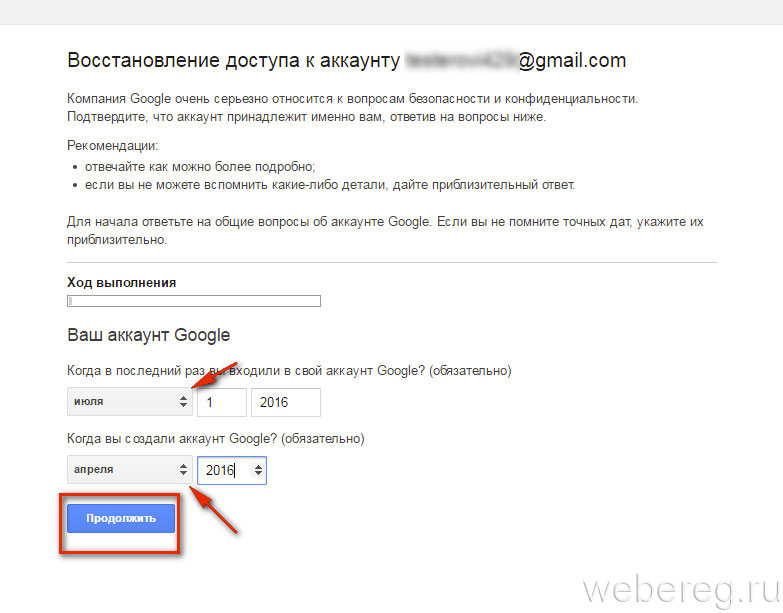
Особенности доступа к игровому аккаунту:
- Если учетная запись была закрыта по факту отсутствия активности, букмекер вправе отказать в восстановлении.
- Если аккаунт был заблокирован службой безопасности БК за нарушение правил, разблокировать его можно только после разбора ситуации. Компания отказывает в использовании сервиса игрокам, допустившим грубые нарушения.
- В случае блокировки счета по программе «Самоограничение», восстановление доступа возможно только после письменного заявления, отправленного по юридическому адресу букмекерской конторы. Компания вправе отказать в восстановлении доступа без объяснения причин.
В отдельных ситуациях бетторы должны предоставить сотрудникам БК «Мелбет» скан-копии документов, информацию о последних совершенных финансовых операциях и заключенных пари. Это надо, чтобы букмекер мог проверить личность пользователя.
Заключение
В простых ситуациях восстановить доступ можно за пару минут, затем бетторы могут самостоятельно установить пароль, который было бы легко запомнить.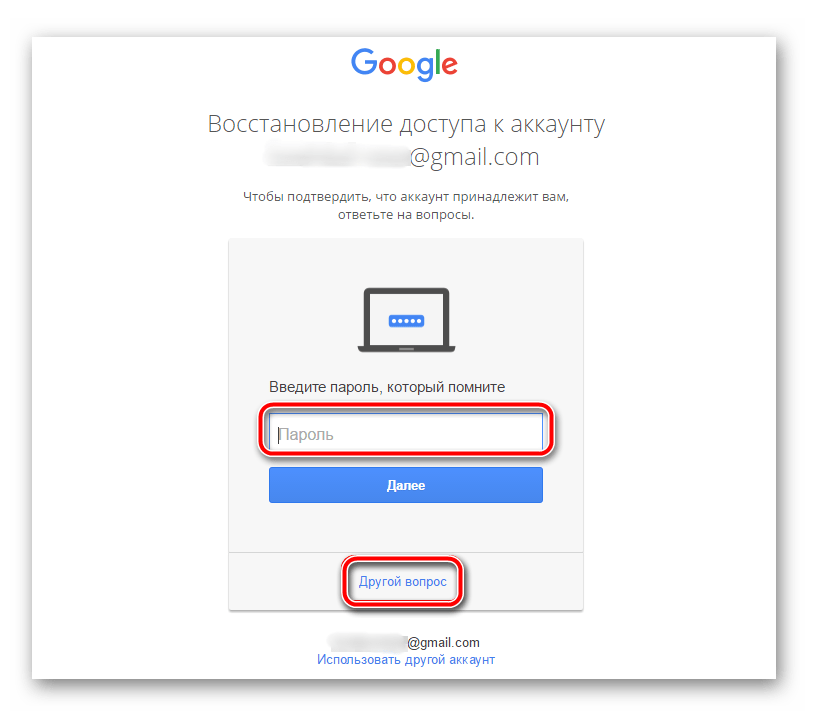 Допускается менять пароль неограниченное число раз.
Допускается менять пароль неограниченное число раз.
Букмекер рекомендует, в случае утери номера телефона, привязанного к аккаунту, обратиться к службе техподдержки и привязать новый.
Как восстановить аккаунт в Инстаграме
Сегодня у многих обладателей смартфонов имеется зарегистрированный аккаунт в Instagram. Все дело в том, что это наиболее популярная социальная сеть, направленная на публикацию фотоснимков. Сегодня мы подробнее разберем процедуру восстановления страницы для разных ситуаций.
Восстановление аккаунта – порядок действий, выполняемых для возобновления доступа к профилю в популярном социальном сервисе. Данная процедура может быть различной в зависимости от того, каким образом доступ был утрачен.
Вариант 1: Восстановление заблокированного профиля
Многие пользователи Инстаграм отличаются непостоянством, в связи с чем, даже если аккаунт был заблокирован собственноручно, решение может кардинально измениться, то есть, может понадобиться снятие блока.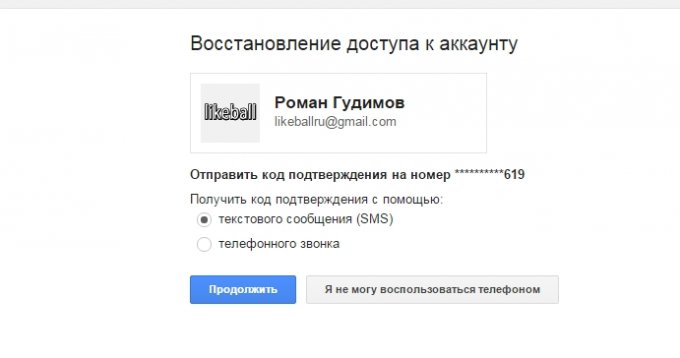
Восстановление профиля на смартфоне
Для восстановления страницы вам потребуется просто запустить приложение Инстаграм и выполнить авторизацию под своей учетной записью.
Читайте также: Как войти в Instagram
Как только данные действия будут выполнены, блокировка автоматически будет снята.
Восстановление профиля на компьютере
Аналогичным образом восстановление будет выполняться и на компьютере. Вам лишь достаточно пройти на страницу веб-версии Instagram и указать свои учетные данные – логин и пароль. Как только эти данные будут указаны верно, доступ к странице будет возобновлен.
Вариант 2: восстановление удаленного профиля
Плохие новости: если вы посчитали нужным не блокировать профиль, а вовсе его удалить, тогда здесь восстановить страницу уже не получится – она была полностью удалена вместе со всеми фотографиями, которые были опубликованы. Единственное решение – новая регистрация.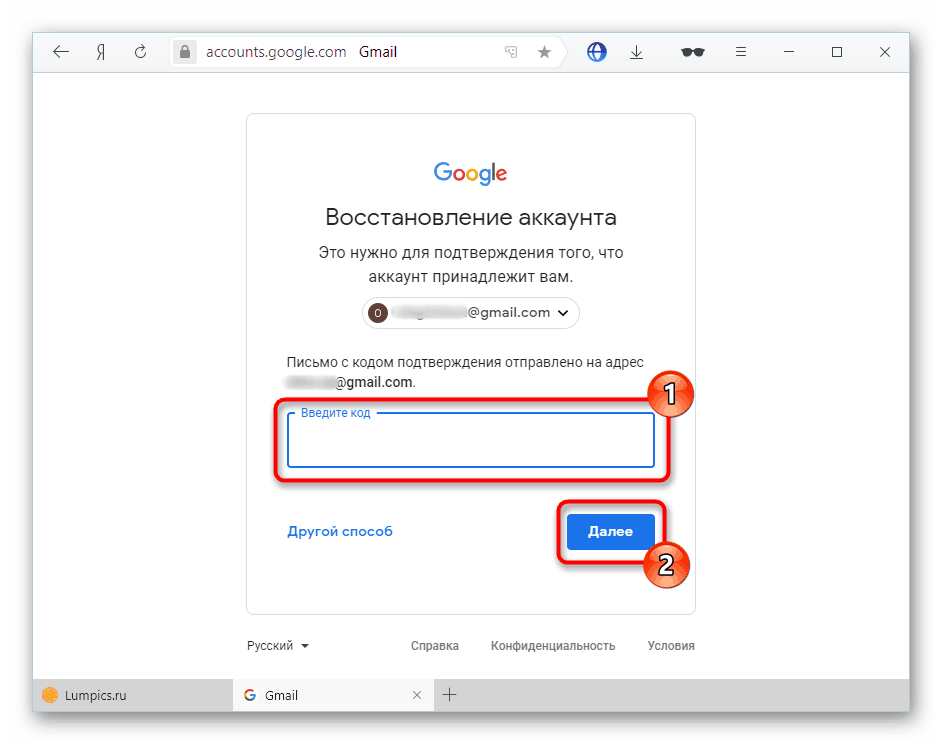
Читайте также: Как зарегистрироваться в Instagram
Вариант 3: Восстановление профиля, от которого был забыт логин и пароль
В том случае, если вы не можете зайти на свою страницу оттого, что не помните логин или пароль, восстановление можно выполнить с помощью адреса электронной почты или номера телефона, которые были указаны при регистрации.
Восстановление доступа со смартфона
- Запустите приложение Instagram. На экране отобразится окно авторизации. Ниже вам необходимо щелкнуть по кнопке «Помощь со входом».
- Следом на выбор вам потребуется указать один из типов данных: имя пользователя, адрес электронной почты или номер мобильного телефона.
- На указанный источник будет отправлена ссылка на восстановление доступа к странице. В нашем случае это электронная почта, поэтому нам потребуется заглянуть в почтовый ящик, где нас ожидает свежее письмо.
- В указанном письме будет содержаться ссылка, после перехода по которой вам будет предложено дважды указать новый пароль.

Восстановление доступа с компьютера
Если вам потребовалось получить доступ к своей странице и на компьютере, то для этого, опять же, обратимся к помощи веб-версии.
- Перейдите в любом браузере на страницу сервиса Instagram. В графе ввода пароля щелкните по кнопке «Забыли».
- Инстаграм потребует указать источник, на который и выполнялась регистрация аккаунта. В нашем случае это адрес привязанной электронной почты. Ниже в строке обязательно потребуется прописать данные с картинки, чтобы подтвердить, что вы реальный человек. Щелкните по кнопке
- На наш электронный адрес было отправлено письмо. В нем содержится ссылка, переход по которой выполнит окончательный сброс пароля, а вам же для завершения потребуется дважды указать новый.
Вариант 4: Восстановление украденного профиля
В последнее время обладатели популярных профилей страдают от нападок мошенников, которые «угоняют» страницы. В результате вы, как правило, не можете самостоятельно восстановить доступ, как это описано в предыдущем способе, поскольку взломщики меняют не только пароль, но и контактную информацию (адрес электронной почты, привязанный номер телефона).
В результате вы, как правило, не можете самостоятельно восстановить доступ, как это описано в предыдущем способе, поскольку взломщики меняют не только пароль, но и контактную информацию (адрес электронной почты, привязанный номер телефона).
Конечно же, платить мошенникам ни в коем случае не стоит — следует попытаться вернуть страницу своими силами. Но данный способ сработает только при условии, что ранее вы привязывали к профилю Instagram аккаунт Facebook.
Android
- Запустите приложение Инстаграм. На странице входа в профиль перейдите к пункту «Помощь со входом в систему».
- Введите имя пользователя, а затем тапните по кнопке «Далее».
- Вам будет предложено несколько вариантов получения доступа к аккаунту: с помощью адреса электронной почты, номера мобильного телефона и аккаунта Facebook. Если первые два пункта были изменены мошенниками, можно попробовать восстановить аккаунт с помощью Facebook. Выберите кнопку

- На экране отобразится окно авторизации в Facebook. Как только вы укажете правильные учетные данные, на экране отобразится заветный профиль Инстаграм. Вам остается лишь перейти к этапу защиты страницы — смене пароля, адреса электронной почты, номера мобильного телефона. Обязательно активируйте двухфакторную авторизацию — это убережет профиль от последующих попыток взлома.
iOS
- В приложении, на странице входа в профиль, выберите кнопку «Войти через Facebook». На экране загрузится окно авторизации.
- Если вами была указана верная информация, в следующее мгновение на экране появится профиль Инстаграм. Теперь обязательно перейдите в меню «Редактировать профиль» и верните прежний адрес электронной почты. Следом обязательно смените пароль и активируйте двухфакторную авторизацию.
Вариант 5: Восстановление профиля, заблокированного модерацией Instagram
В Инстаграм ведется достаточно жесткая модерация. В связи с этим, чтобы не оказаться в числе пользователей, чьи страницы были заблокированы администрацией, необходимо обязательно учитывать требования публикации и ведения страницы, более подробно о которых можно почитать по этой ссылке.
В связи с этим, чтобы не оказаться в числе пользователей, чьи страницы были заблокированы администрацией, необходимо обязательно учитывать требования публикации и ведения страницы, более подробно о которых можно почитать по этой ссылке.
Случись так, если вы выложили публикацию, не удовлетворяющую требованиям Инстаграм, и на нее поступили жалобы от других пользователей, на вашу страницу могут быть наложены ограничения. Узнать об этом вы можете из электронного письма, уведомляющего вас о причинах блокировки и способах возобновления доступа.
В этом случае вам лишь остается открыть приложение и выполнить авторизацию. Далее на экране отобразятся инструкции, которые позволят возобновить доступ к странице.
Это все варианты восстановления аккаунта. Надеемся, данные рекомендации были для вас полезны.
Мы рады, что смогли помочь Вам в решении проблемы.Опишите, что у вас не получилось. Наши специалисты постараются ответить максимально быстро.

Помогла ли вам эта статья?
ДА НЕТВосстановить аккаунт (mobile) | Биржа Waves.Exchange
Установите последнюю версию Waves.Exchange:
Откройте установленное приложение и нажмите Импортировать.
Выберите вкладку Вручную чтобы ввести seed-фразу в поле для текста. Или выберите вкладку Сканировать, чтобы отсканировать код сопряжения в десктопном приложении или в веб-версии.
Примечание: В настоящee время мобильное приложение Waves.Exchange поддерживает импорт только seed-аккаунтов. Импорт аккаунтов, привязанных к электронной почте, будет возможен в одном из будущих релизов.
Введите seed-фразу в поле Секретная фраза вашего аккаунта.
Если вы ввели правильную seed-фразу, отобразится ваш адрес Waves.Exchange.
Нажмите Продолжить.
Примечание: чтобы импортировать учетную запись, которая уже зарегистрирована на устройстве, необходимо удалить существующую учетную запись с устройства. Чтобы удалить существующую учетную запись с устройства, на главном экране приложения нажмите Войти и удалите учетную запись, смахнув влево и нажав значок удаления.
Чтобы удалить существующую учетную запись с устройства, на главном экране приложения нажмите Войти и удалите учетную запись, смахнув влево и нажав значок удаления.
Задайте имя аккаунта и пароль, затем нажмите Продолжить.
Задайте код-пароль для быстрого доступа к учётной записи на этом устройсте.
Примечание: На следующем экране нажмите Использовать отпечаток (для Android) или Использовать Touch ID (для iOS), чтобы включить аутентификацию при помощи отпечатка пальца, или нажмите Не сейчас, чтобы пропустить этот шаг.
Затем вы будете перенаправлены в пользовательский интерфейс Waves.Exchange.
Если вы нашли адрес, который не принадлежит вам и ваш баланс пуст, это означает, что вы восстановили доступ неправильно. Чтобы получить доступ, вам нужно повторить процедуру восстановления.
Примечание: seed-фраза всегда содержит 15 слов с пробелами между словами, за исключением начала первого слова и конца последнего слова.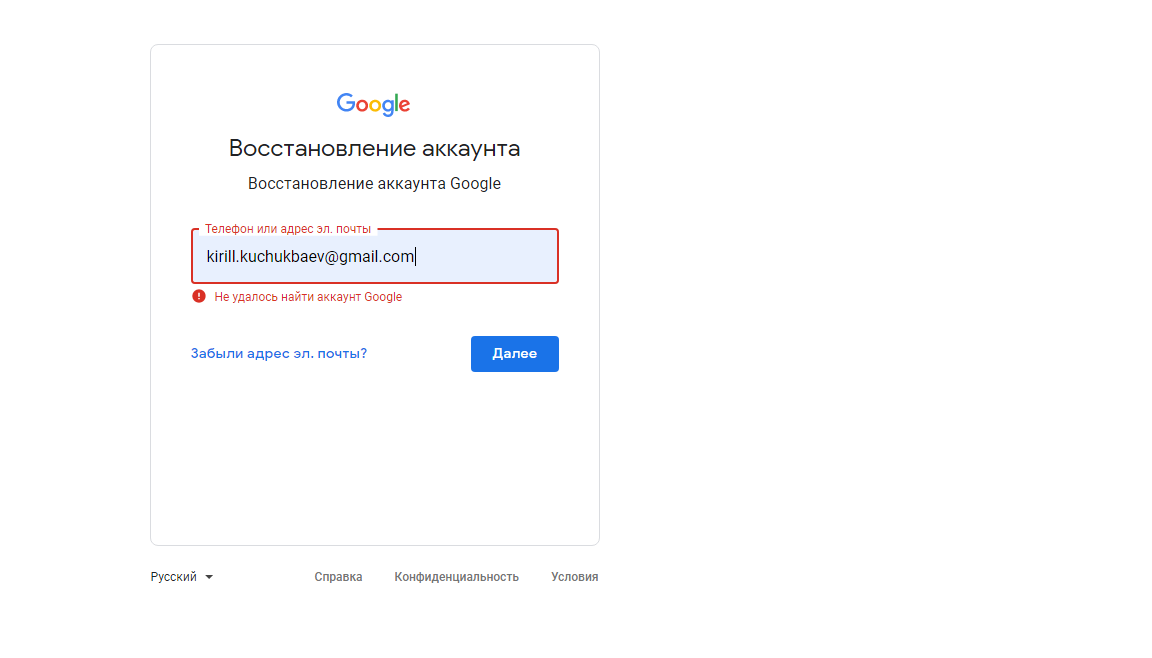 Невозможно восстановить ваш пароль, однако вы можете восстановить доступ к аккаунту с помощью seed-фразы и задать новый пароль. Если вы потеряете и пароль, и seed-фразу, восстановить ваши средства будет невозможно. Поэтому мы рекомендуем записать seed-фразу на бумаге.
Невозможно восстановить ваш пароль, однако вы можете восстановить доступ к аккаунту с помощью seed-фразы и задать новый пароль. Если вы потеряете и пароль, и seed-фразу, восстановить ваши средства будет невозможно. Поэтому мы рекомендуем записать seed-фразу на бумаге.
Waves.Exchange не имеет доступа к учетным записям пользователей и seed-фразам.
Как синхронизировать учетную запись на разных устройствах
Вы можете синхронизировать свою учетную запись между мобильным и настольным или веб-приложением. Кликните аватар учетной записи в правом верхнем углу интерфейса настольного или онлайн-приложения. Затем перейдите в Настройки> Безопасность.
В поле Экспорт аккаунта в приложение кликните Показать QR-код.
Кликните Показать отображение QR-кода. Откройте мобильное приложение и перейдите на вкладку Импортировать > Сканировать. Во вкладке Сканировать нажмите Сканировать QR-код чтобы отсканировать QR-код на экране настольного или веб приложения.
Во вкладке Сканировать нажмите Сканировать QR-код чтобы отсканировать QR-код на экране настольного или веб приложения.
Задайте имя аккаунта и пароль, затем нажмите Продолжить.
Задайте код-пароль для быстрого доступа к учётной записи на этом устройсте.
Примечание: На следующем экране нажмите Использовать отпечаток (для Android) или Использовать Touch ID (для iOS), чтобы включить аутентификацию при помощи отпечатка пальца, или нажмите Не сейчас, чтобы пропустить этот шаг.
Затем вы будете перенаправлены в пользовательский интерфейс Waves.Exchange.
Читайте другие статьи в главе Управление аккаунтом.
Если у вас возникли трудности с Waves.Exchange, обратитесь в техподдержку(opens new window) или задайте вопрос на нашем форуме(opens new window).
Как восстановить учетную запись TikTok шаг за шагом
Metricool не восстанавливает учетные записи TikTok
Цель этой статьи — объяснить, какие шаги вы можете выполнить, чтобы вернуть свою учетную запись, если приложение заблокировало ее.
Однако у нас нет возможности восстановить учетные записи TikTok.
Как вернуть свой аккаунт TikTok? Если вы попали сюда, значит, вы хотите восстановить свою учетную запись TikTok, и это может быть по одной из следующих трех причин:
· Вы забыли свой пароль.
· Вы удалили свой аккаунт.
· Ваш аккаунт заблокирован или приостановлен.
В любом из этих случаев вы больше не сможете войти в свою учетную запись, и вам придется создать новую, что означает потерю всего, чего вы достигли до сих пор.
Можно ли как-нибудь вернуться? Да, вы можете восстановить свой аккаунт. В зависимости от ситуации есть разные способы ее решения.
Итак, давайте выполним шаги, чтобы восстановить вашу учетную запись TikTok.
Как восстановить аккаунт TikTok
В зависимости от ситуации, в которой вы оказались со своей учетной записью TikTok, восстановить учетную запись будет проще или сложнее.
Давайте рассмотрим это шаг за шагом.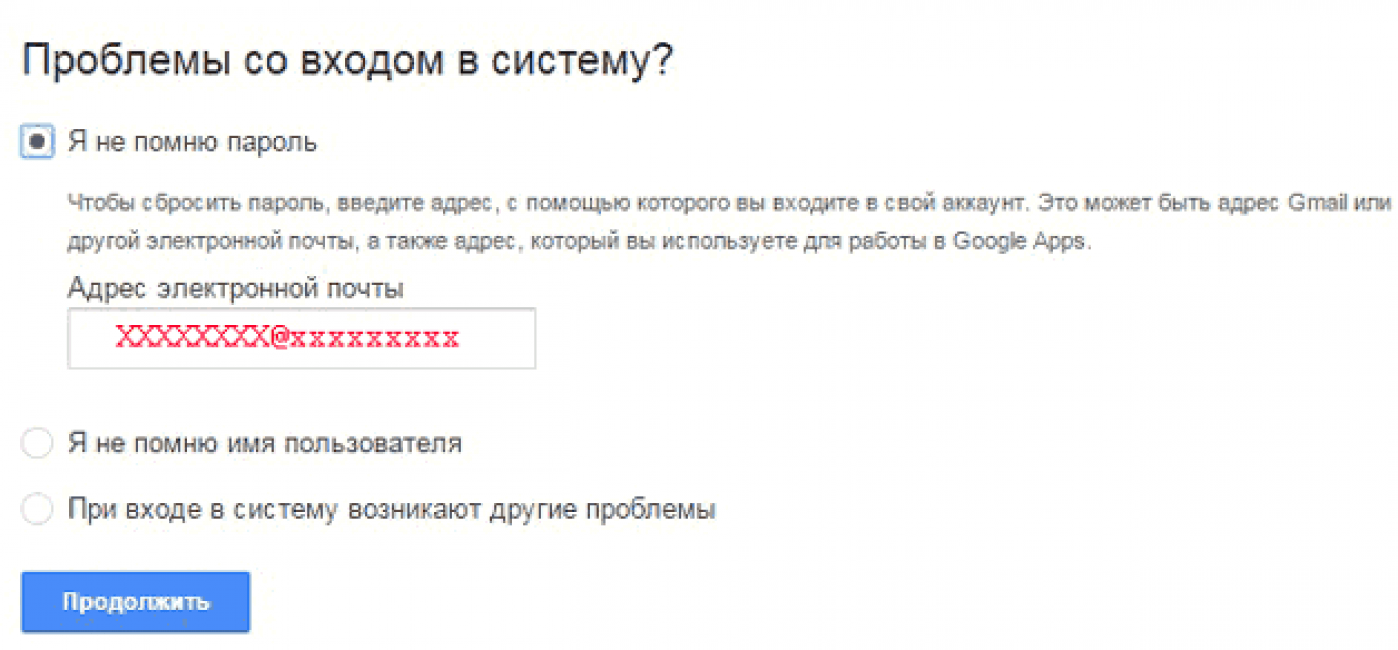
Вы потеряли пароль…
Если вы не можете войти в TikTok из-за того, что потеряли пароль или не помните его, восстановить учетную запись несложно.
1 Откройте приложение TikTok
Когда вы открываете приложение TikTok, вам сразу нужно зарегистрироваться.
2 Нажмите Войти
В нижней части экрана вы можете увидеть опцию: «У вас уже есть учетная запись? Войти.’
3 Нажмите «телефон или электронная почта/имя пользователя»
На следующем экране вы можете войти в свою учетную запись. Поскольку вы не помните пароль, нажмите «Забыли пароль?».
4 Выберите между номером телефона или электронной почтой
Здесь вы можете выбрать, как вы хотите сбросить пароль: через сообщение на свой мобильный телефон или по электронной почте, с которой вы зарегистрировали учетную запись TikTok.
РЕГИСТРАЦИЯ В ДРУГИХ СОЦИАЛЬНЫХ СЕТЯХ
Если вы зарегистрировались с помощью учетной записи Twitter, Facebook или любой другой социальной сети, восстановить вашу учетную запись будет проще, так как вам нужно будет только подключиться к профилю.
Крайне важно, чтобы вы помнили и мобильный телефон, и адрес электронной почты, с которым вы регистрировались. В противном случае восстановить его будет сложно из-за систем безопасности, которые есть в TikTok.
Как восстановить удаленную учетную запись TikTok?
Вы удалили свою учетную запись TikTok? Возможно, вы решили удалить свой аккаунт в порыве желания отключиться от социальных сетей, но теперь хотите его вернуть.
Правда в том, что эта ситуация сложнее, чем простой факт забывания пароля. Почему?
Поскольку удаление вашей учетной записи является окончательным процессом и вы не можете восстановить ее, вам придется создать новую.
Так есть решение?
Да, частично. Позвольте мне объяснить вам:
TikTok будет ждать 30 дней, прежде чем окончательно удалить учетную запись, поэтому, если вы снова войдете в систему в течение этого времени, вы сможете восстановить и повторно активировать свою учетную запись.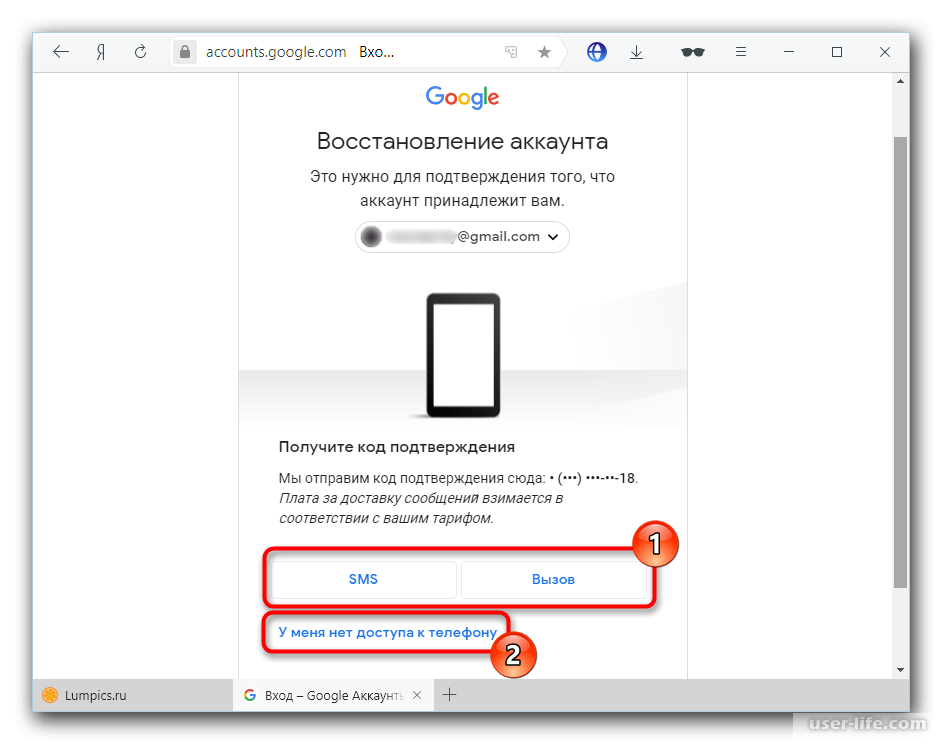
По прошествии этого времени единственное решение — обратиться на страницу поддержки TikTok, перейдя по этой ссылке .
Как я могу восстановить свою учетную запись TikTok без номера телефона и электронной почты
Приостановка или блокировка учетной записи обычно является результатом нарушения каких-либо условий использования приложения.
Можно ли восстановить этот аккаунт, если вы не соблюдали правила TikTok со своим контентом?
Чтобы попытаться восстановить свою учетную запись, вы должны отправить электронное письмо на номер [email protected] с именем пользователя вашего профиля TikTok и причинами, по которым вы считаете, что ваша учетная запись была приостановлена или заблокирована неправильно.
Другие способы связи с TikTok — это адрес электронной почты [email protected] и следующая контактная форма: https://www.tiktok.com/legal/report/feedback .
Команда TikTok проанализирует вашу ситуацию. Если это была ошибка, они вернут ваш аккаунт, и вы снова сможете войти в систему.
Если это была ошибка, они вернут ваш аккаунт, и вы снова сможете войти в систему.
В этой статье мы обобщили три причины, по которым вам может потребоваться восстановить свою учетную запись TikTok.
Если вы хотите узнать больше о TikTok, ознакомьтесь со следующей статьей:
Если у вас есть вопросы, мы прочитаем ваши комментарии.
Как восстановить свою учетную запись Google Analytics за 3 шага
Получение полного права собственности на учетную запись Google Analytics
Как владелец/администратор веб-сайта рекомендуется всегда иметь возможность добавлять/удалять пользователей из вашей учетной записи Google Analytics и редактирование любых настроек свойства, чтобы оно работало так, как вы хотите.
Несмотря на это, я часто слышу такие вещи, как:
- Почему я не могу создавать фильтры в своей аналитике?
- Почему я не могу добавить новых пользователей в свою учетную запись Google Analytics? или
- Администратор Analytics покинул компанию и не может с ними связаться,
- Я потерял права администратора (управление пользователями) и теперь не могу предоставить доступ,
- Я хочу обновить разрешения для своего пользователя и не могу не знаю как.

Если это звучит знакомо, не волнуйтесь, я покажу вам, как вы можете получить полные разрешения для вашего Google Analytics, даже если текущий владелец недоступен.
Как получить доступ к учетной записи Google Analytics
Сначала давайте рассмотрим основные вещи. Если вы знаете, что у вас есть полные права, но больше не можете войти в ресурс Google Analytics, начните с этих адресов:
- Не помните адрес электронной почты, который вы использовали для своего Google Analytics : следуйте этим рекомендациям.
- Не помните свой пароль Analytics : Google Analytics использует тот же пароль, что и ваша учетная запись Google. Если вы его потеряли, просто нажмите Забыли пароль? , чтобы сбросить его.
- Вы думаете, что используете правильный адрес электронной почты и пароль , но по-прежнему не можете войти.
- Ваш пользователь недействителен : личный адрес электронной почты ([email protected]), связанный с аккаунтом Google.
 Если вы отвязали адрес электронной почты, вам необходимо подключить его снова или попросить администратора изменить адрес электронной почты пользователя.
Если вы отвязали адрес электронной почты, вам необходимо подключить его снова или попросить администратора изменить адрес электронной почты пользователя. - Ваш пользователь действителен : обратитесь к администратору учетной записи Google Analytics ( должен иметь права на управление пользователями ) и убедитесь, что у вас есть доступ, если не попросите их предоставить вам доступ.
- Ваш пользователь недействителен : личный адрес электронной почты ([email protected]), связанный с аккаунтом Google.
Если ни одно из вышеперечисленных действий не помогло вам восстановить доступ к вашей аналитике, вам придется заявить право собственности на учетную запись.
Как заявить право собственности и восстановить учетную запись Google Analytics
Чтобы заявить право собственности на учетную запись, вам нужно будет сделать 3 вещи:
- Подтвердить, что вы владеете или управляете веб-сайтом, связанным с учетной записью,
- Заполните форму связаться с представителем Google по телефону
- Дождитесь ответа и предоставьте дополнительную информацию.

ШАГ 1. Подтвердите право собственности на сайт
Первое, что нужно сделать, чтобы получить обратно свою аналитику, — это доказать, что вы являетесь владельцем веб-сайта, на котором установлен код отслеживания. Этот процесс требует добавления файла на верхний уровень вашего домена.
Заявление о праве собственности или вашей учетной записи Analytics
- Создайте простой файл с именем analytics.txt и со следующим текстом (измените части желтым цветом)
GooGhywoiu9839t543j0s7543uw1 — пожалуйста, добавьте {INSERT EMAIL ADDRESS} в аккаунт GA -ID} с разрешениями «Управление пользователями и редактирование» — дата {ВСТАВИТЬ ДАТУ}
- {ВСТАВИТЬ АДРЕС ЭЛЕКТРОННОЙ ПОЧТЫ} — адрес электронной почты, которому вы хотите предоставить разрешения «Управление пользователями и редактирование»
- {ВСТАВИТЬ ДАТУ} — дата создания файла
- {INSERT UA-ID} — номер вашего кода отслеживания.
 Должно выглядеть так: UA-000000
Должно выглядеть так: UA-000000
Примечание . Не вводите тире и последнюю цифру своего кода «UA-000000 -1 «, если только вам не нужен доступ только к этому конкретному ресурсу, а не к весь аккаунт.
- Добавьте файл analytics.txt на свой сайт на верхнем уровне и с правами «чтения», чтобы к нему можно было получить доступ следующим образом: ваш хостинг-провайдер, они обычно помогают без проблем
- После того, как вы загрузили файл, убедитесь, что он доступен, перейдя по адресу ваш сайт .com/analytics.txt
ШАГ 2. Заполните форму «Контактная форма устранения неполадок» и запросите разрешения
Предыдущий файл необходим для подтверждения того, что вы управляете сайтом при запросе разрешений.
Итак, как только вы это сделаете, заполните эту форму, как описано ниже.
Поля формы восстановления Analytics Большинство полей говорят сами за себя.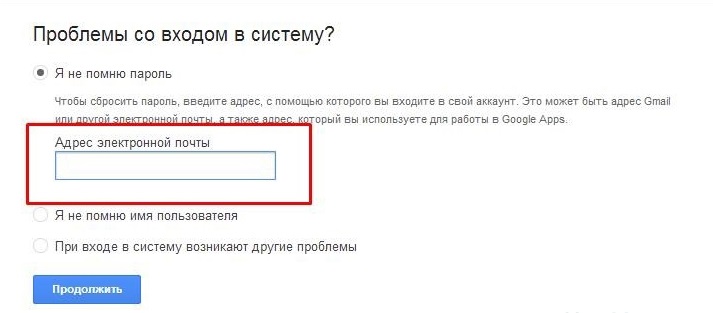 Но если вы не знакомы с этим процессом, вы можете заблудиться. Я дам вам несколько советов, чтобы избежать некоторых ошибок, которые я совершил при первом прохождении этого процесса.
Но если вы не знакомы с этим процессом, вы можете заблудиться. Я дам вам несколько советов, чтобы избежать некоторых ошибок, которые я совершил при первом прохождении этого процесса.
- Контактный адрес электронной почты : может быть любым адресом электронной почты, не обязательно адресом электронной почты, который вы хотите добавить в GA,
- Идентификатор клиента AdWords : введите Н/Д , это поле необходимо только в том случае, если вы восстанавливаете свою учетную запись AdWords аккаунт,
- Последний известный адрес электронной почты для входа в аккаунт Google Analytics и Имя последнего известного пользователя: Если вы не знаете или не помните, введите « [email protected]» в качестве адреса электронной почты и « Не помню » как имя.Google выяснит это позже,
- Веб-сайт или приложения, которые вы отслеживаете : веб-сайт, на который вы загрузили текстовый файл,
- Адрес электронной почты, который вы хотите использовать для входа в Analytics : должен быть Gmail или адрес электронной почты связанный с учетной записью Google,
- Краткое описание проблемы : что-то вроде: «Я пытаюсь восстановить свою учетную запись Google Analytics, я уже подтвердил право собственности на сайт в файле yoursite.
 com/analytics.txt» или «администратор GA покинул компанию и не может связаться с ним…»
com/analytics.txt» или «администратор GA покинул компанию и не может связаться с ним…»
ШАГ 3: Дождитесь ответа от Google и при необходимости предоставьте дополнительную информацию
Хотя загруженный вами файл и форма ускоряют процесс, он не автоматизирован. Представитель Google обычно свяжется с вами в течение 24 часов
Если в форме отсутствует какая-либо информация, представитель задаст вам несколько вопросов. Если нет, он попытается связаться с текущим администратором Google Analytics
Вот пример письма, которое вы получите:
Примечание . На приведенном выше снимке экрана видно, что я допустил ошибку , введя последний номер кода аналитики -1 в аналитике.текстовый файл. Поэтому мне пришлось вернуться и удалить его, чтобы они дали мне доступ ко всей учетной записи.
Если по истечении 2 рабочих дней нет ответа от текущего менеджера аккаунта, сотрудник Google предоставит вам доступ на основании ранее загруженного вами на сайт файла analytics.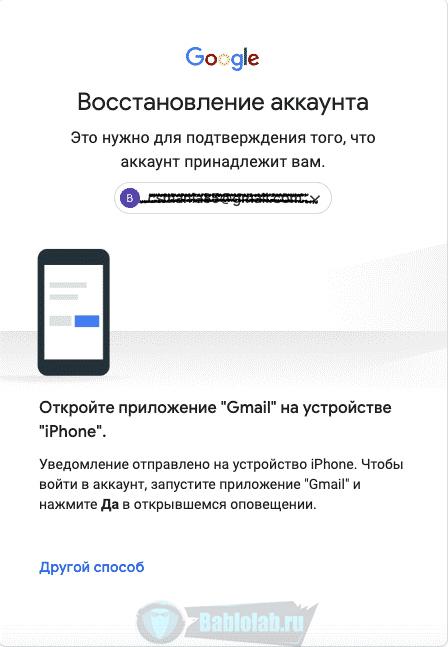 txt.
txt.
Вот оно! Теперь вы полностью контролируете свою учетную запись Analytics. Вы можете вносить все необходимые изменения, включая добавление или удаление пользователей.
Подведение итогов
Если вы не можете получить доступ к своему ресурсу Google Analytics, потому что ответственное лицо покинуло компанию, потому что кто-то другой создал учетную запись и не предоставил вам доступ, или просто потому, что вы не помните адрес электронной почты вы использовали, не паникуйте! Пока вы управляете веб-сайтом, связанным с учетной записью, вы можете восстановить учетную запись с небольшой помощью Google.
Пожалуйста, дайте мне знать в комментариях помогло ли это краткое руководство восстановить вашу аналитику или возникли трудности
Восстановление учетной записи Google по дате рождения| 1-820-999-3424 | Как это сделать по Find the way
Решено: краткие инструкции по восстановлению пароля учетной записи Google с использованием даты рождения
Учетная запись Google — это учетная запись пользователя, которая работает как аутентификатор, который можно использовать для доступа к различным службам и продуктам Google.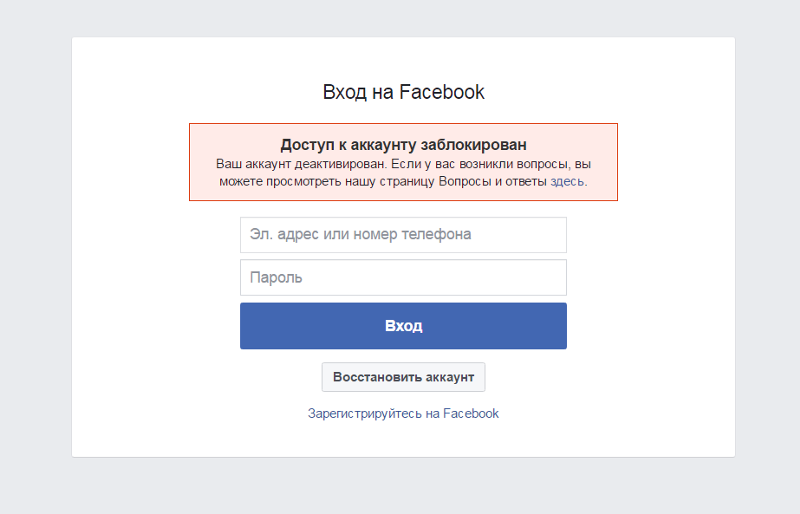 Следовательно, обеспечение безопасности учетной записи имеет важное значение. Более того, чтобы помочь пользователям, разработчики даже ввели различные функции безопасности. Тем не менее, некоторые пользователи не могут получить доступ к своим учетным записям из-за проблемы с забытым паролем.
Следовательно, обеспечение безопасности учетной записи имеет важное значение. Более того, чтобы помочь пользователям, разработчики даже ввели различные функции безопасности. Тем не менее, некоторые пользователи не могут получить доступ к своим учетным записям из-за проблемы с забытым паролем.
К счастью, Google предлагает своим пользователям возможность восстановления учетной записи Google по дате рождения, которая может помочь сбросить пароль учетной записи и получить доступ к службам электронной почты без каких-либо перерывов.
Итак, пользователи, не знакомые с процессом восстановления, могут ознакомиться с приведенными здесь быстрыми шагами.
Первый метод:
Восстановление аккаунта Google по дате рождения
Для пользователей, которые не знают, восстановление учетной записи Google по дате рождения – это вариант восстановления, при котором пользователь создал секретный вопрос для подтверждения своей учетной записи. Таким образом, для пользователей, которые потеряли доступ к альтернативным вариантам восстановления, они могут ответить на вопрос и сбросить пароль своей учетной записи.
Таким образом, для пользователей, которые потеряли доступ к альтернативным вариантам восстановления, они могут ответить на вопрос и сбросить пароль своей учетной записи.
Кроме того, чтобы помочь пользователям восстановить пароль своей учетной записи Google с использованием даты рождения, они могут выполнить шаги, описанные здесь, и восстановить доступ к своей учетной записи.
Действия по восстановлению пароля учетной записи Google по дате рождения
Чтобы начать восстановление даты рождения аккаунта Google, пользователю необходимо посетить официальную страницу восстановления и следовать приведенным ниже инструкциям:
Затем пользователю необходимо указать адрес электронной почты или номер телефона, привязанный к учетной записи.
После этого пассажиры должны были пропустить все варианты восстановления до тех пор, пока на экране не появится вариант контрольных вопросов о дате рождения.
Кроме того, пользователь должен указать дату своего рождения в качестве ответа на один из контрольных вопросов.

Теперь пользователю нужно дождаться подтверждения своей учетной записи Google.
После проверки учетной записи Google пользователь может создать новый пароль для своей учетной записи и сохранить его.
Затем пользователь может получить доступ к учетной записи Google, используя только что созданный пароль.
Таким образом, вот как можно выполнить восстановление даты рождения аккаунта Google. Однако, если у пользователя есть доступ к другим альтернативным вариантам, он может выбрать то же самое и сбросить пароль учетной записи. Но по какой-либо причине, если пользователю не удается восстановить свой пароль Google, он может обратиться в службу поддержки.
Второй метод:
Обращение в службу поддержки Google для получения решения о том, как восстановить учетную запись Google, используя дату рождения
Если пользователю не удается сбросить пароль учетной записи Google, он может обратиться в службу поддержки за помощью или посетить страницу поддержки Google, чтобы получить необходимую помощь для сброса пароля, используя дату рождения. Кроме того, самое приятное то, что пользователь может обратиться за помощью в службу поддержки 24X7 и повторно получить доступ к своей учетной записи Google.
Кроме того, самое приятное то, что пользователь может обратиться за помощью в службу поддержки 24X7 и повторно получить доступ к своей учетной записи Google.
Итак, это полная информация о том, как можно сбросить пароль своей учетной записи Google с помощью функции даты рождения. Таким образом, все пользователи, которым не удалось сбросить пароли своих учетных записей, могут следовать инструкциям и соответствующим образом управлять настройками своей учетной записи.
Как восстановить свою учетную запись Facebook в 2021 году
Вы заняты восстановлением своей учетной записи Facebook? И вы забыли, или у вас нет доступа к электронной почте и номеру мобильного телефона, зарегистрированному в системе?
Мы можем понять эту прискорбную ситуацию, в которой вы находитесь.Однако вам не о чем беспокоиться. Вы не единственный, кто потерял доступ к учетной записи Facebook.
В этот момент люди обычно обращаются в Справочный центр Facebook, но это может быть довольно запутанным для людей, пытающихся восстановить свои учетные записи Facebook.
Кроме того, вам следует кое-что остерегаться. На различных веб-сайтах и платформах социальных сетей, таких как Quora и Reddit, есть бесчисленное множество устаревшей информации о восстановлении учетной записи Facebook. В такой атмосфере вы можете часами восстанавливать свою учетную запись Facebook и не сможете войти в нее в конце.В этот момент, только мы нуждаемся в том, что наши друзья!
Если вы забыли свой адрес электронной почты, номер телефона и даже имя пользователя Facebook, под которым вы зарегистрировались в Facebook. Выучить их относительно легко всего за несколько кликов.
Шаг №1: Позвольте одному из ваших постоянных друзей на Facebook проверить раздел «О себе» вашего профиля на Facebook. Они
Шаг № 2: В разделе «Контактная информация» должны быть указаны ваш адрес электронной почты и номер телефона.
Сегодня многие из нас активны в нескольких социальных сетях под разными именами пользователей. В такой реальности вполне нормально забыть одно из имен пользователей или запутаться с ними.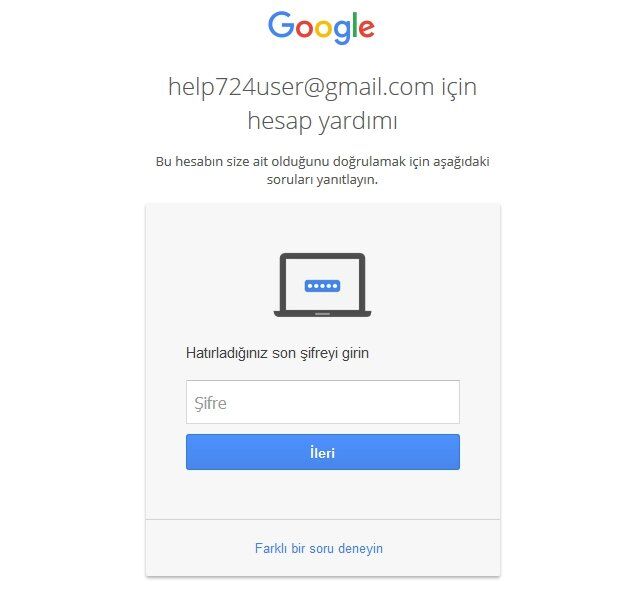 Например, если вы спешите, вы можете не вспомнить даже свое имя пользователя в Facebook. Как в такой ситуации найти свое имя пользователя? Вот так:
Например, если вы спешите, вы можете не вспомнить даже свое имя пользователя в Facebook. Как в такой ситуации найти свое имя пользователя? Вот так:
Шаг №1: Попросите друга открыть ваш профиль Facebook и проверьте URL-адрес в строке поиска веб-браузера.
Шаг № 2: Затем попробуйте вариант вашего имени пользователя Facebook, которое вы нашли, на случай, если вы используете псевдоним.
Примечание: Вас могут попросить ввести одно из имен ваших друзей на Facebook. Важно запомнить полное имя вашего друга.
Предположим, вы потеряли доступ к адресу электронной почты и телефону, которые вы указали в своей учетной записи Facebook. Однако это не единственные варианты, которые позволяют восстановить вашу учетную запись. Есть еще один способ его обойти.
Восстановление с помощью функции «Доверенные контакты» позволяет вам полностью контролировать свою учетную запись Facebook. В этом процессе вам просто нужно назначить от 3 до 5 ваших друзей на Facebook, которым вы доверяете.
Шаг №1: Зайдите на facebook.com через компьютер и нажмите «Забыли учетную запись?» ниже страницы входа.
Шаг № 2: При появлении запроса найдите свою учетную запись Facebook, выполнив поиск по адресу электронной почты, номеру телефона или имени пользователя Facebook.
Шаг №3: Предположим, вы искали свой адрес электронной почты. Затем проверьте список перечисленных адресов электронной почты.
Если у вас нет доступа ни к одному из них, не волнуйтесь.
Шаг № 4: Продолжайте вводить новый адрес электронной почты или номер телефона, к которым, как вы знаете, есть доступ.
Шаг № 5: На странице запроса нажмите «Показать мои доверенные контакты» и введите полное имя доверенного контакта.
Шаг №6: Почти готово, вы увидите инструкции со ссылкой для восстановления.
Шаг № 7: Отправьте ссылку выбранному вами доверенному контакту и попросите его предоставить код входа.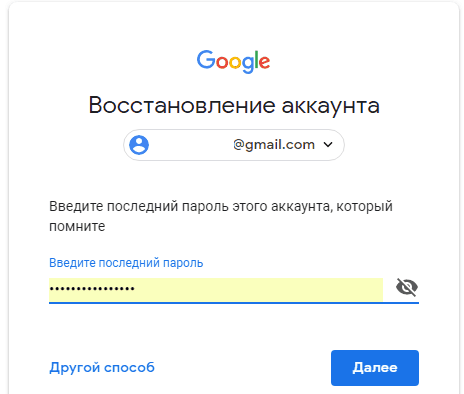
Шаг № 8: Используйте этот код восстановления, чтобы получить доступ к вашей учетной записи Facebook. Вот и все!
После того, как вы войдете в свою учетную запись Facebook, не забудьте добавить новый адрес электронной почты и номер телефона для любого случая восстановления.Кроме того, вы можете подумать о локальном сохранении ваших паролей в веб-браузере. Более того, многие современные браузеры, такие как Google Chrome и Mozilla Firefox, имеют учетные записи пользователей, обеспечивающие онлайн-синхронизацию между несколькими компьютерами.
Как восстановить старую учетную запись Facebook, в которую вы не можете войти
Ознакомьтесь с пошаговым руководством по восстановлению старой учетной записи Facebook, в которую вы не можете войти.
Репрезентативное изображение
Facebook — одна из самых популярных социальных сетей.Он объединяет миллиарды своих пользователей на общей платформе. Зарегистрировавшись на Facebook, вы можете общаться и оставаться на связи с людьми по всему миру.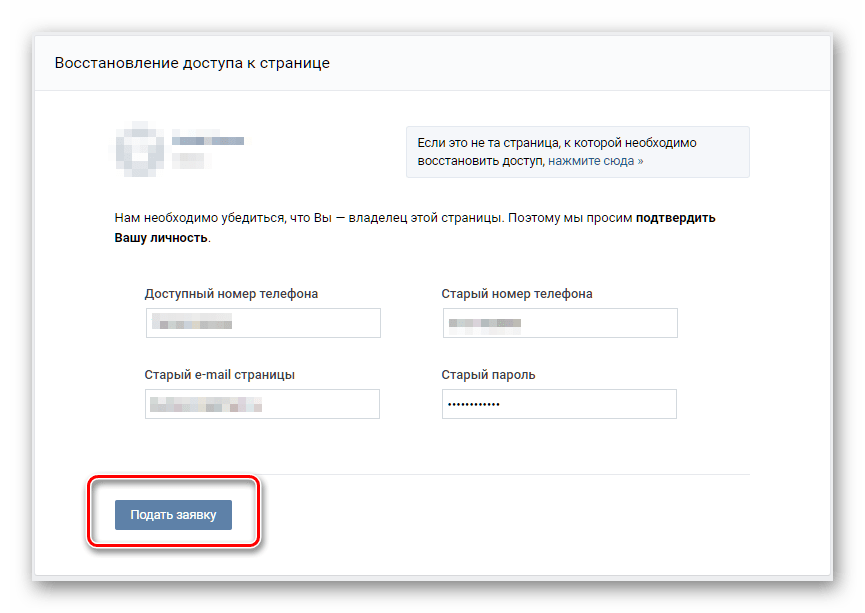 Вы можете делиться своими фотографиями, видео и статусами сообщений, чтобы держать своих друзей в курсе вашей жизни.
Вы можете делиться своими фотографиями, видео и статусами сообщений, чтобы держать своих друзей в курсе вашей жизни.
Если вы столкнулись с проблемами при входе в свою учетную запись Facebook — если вы забыли свои данные для входа или не можете войти в свою учетную запись Facebook, нет причин для беспокойства, вы можете легко восстановить свою учетную запись после потери доступа к счет.
Ознакомьтесь с пошаговым руководством по восстановлению старой учетной записи Facebook, в которую вы не можете войти.
Как восстановить старую учетную запись Facebook: AndroidШаг 1: Перейдите в профиль учетной записи, которую вы хотите восстановить.
Шаг 2: Нажмите на больше, которое отображается в виде трех точек, и выберите найти поддержку или сообщить о профиле.
Шаг 3: Затем выберите что-нибудь еще, затем нажмите «Далее».
Шаг 4: Наконец, нажмите «Восстановить эту учетную запись» и следуйте инструкциям.
Шаг 1: Перейдите в профиль учетной записи, которую вы хотите восстановить.
Шаг 2: Под фотографией обложки нажмите на значок в виде трех точек.
Шаг 3: Теперь выберите Найти поддержку или сообщить о профиле.
Шаг 4: Выберите что-нибудь еще, затем нажмите «Далее».
Шаг 5: Наконец, нажмите «Восстановить эту учетную запись» и следуйте инструкциям.
ПРОЧИТАЙТЕ: Как проверить свой статус KYC в Paytm
ПРОЧИТАЙТЕ: Как увидеть всех одновременно в Google Meet
Нажмите здесь, чтобы просмотреть полное освещение пандемии коронавируса на IndiaToday.in.
Как восстановить взломанную учетную запись Google
Google — одна из крупнейших интернет-компаний в мире. Они предоставляют услуги поисковых систем для миллиардов людей и берутся за потоковое онлайн-видео, потоковое воспроизведение игр и почти все, что вы только можете себе представить.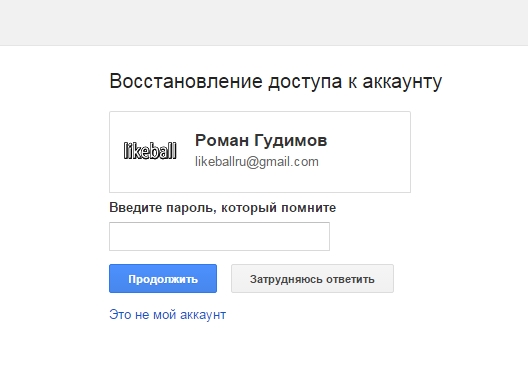 Аккаунт Google в значительной степени необходим в современной жизни. Но это не означает, что ваша учетная запись Google защищена от хакеров.
Аккаунт Google в значительной степени необходим в современной жизни. Но это не означает, что ваша учетная запись Google защищена от хакеров.
Руководство по восстановлению Google
Посмотрите наше видео по восстановлению Google ниже
Что делать, если вы потеряли доступ к своей драгоценной учетной записи Google? Вот шаги, которые необходимо предпринять, если ваш аккаунт взломан.
1. Действовать немедленно
Если вы получили подобное электронное письмо и не узнаете логин, вам следует немедленно принять меры.| Источник: W.S.Worrall,Чем дольше кто-то имеет доступ к вашей учетной записи, тем больший ущерб он может нанести ей. Как только вы обнаружите подозрительную активность в своей учетной записи, вы должны принять меры для ее защиты.
2. Измените свой пароль
Если вы все еще можете войти в свою учетную запись Google, первым шагом должна быть смена пароля.
Перейдите на страницу своего аккаунта Google, нажав на свое лицо в правом верхнем углу.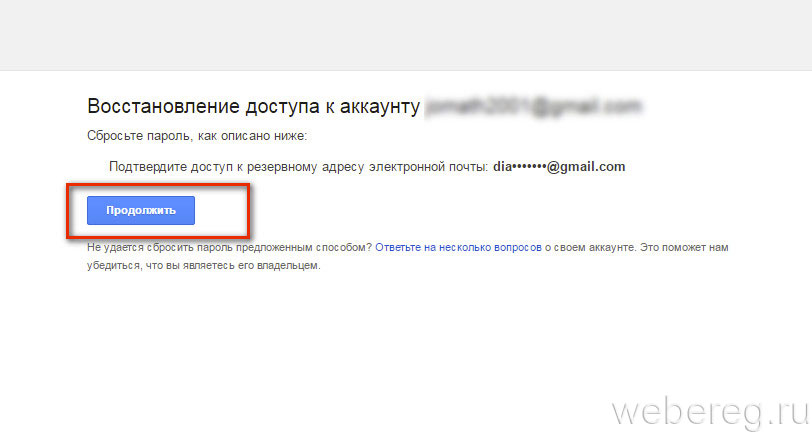
Нажмите «Управление учетной записью Google».
Изображение 2 руководства по вводу пароля. | Источник: Hacked/W.S.WorrallНажмите «Безопасность» в левой части страницы.
Изображение 3 руководства по паролю. | Источник: Hacked/W.S.WorrallНажмите на раздел «Пароль».
Дважды введите новый пароль для подтверждения и нажмите «СМЕНИТЬ ПАРОЛЬ». Изображение 5 руководства по вводу пароля. | Источник: Hacked/W.S.Worrall. Если вы беспокоитесь о надежном пароле, ознакомьтесь с нашим руководством по распространенным ошибкам при вводе пароля.
3. Восстановление учетной записи Google
Если вы больше не можете получить доступ к своей учетной записи Google, вам необходимо попытаться восстановить ее.
Перейдите на страницу входа в Google и введите адрес электронной почты своей учетной записи. На экране пароля нажмите «Забыли пароль?».
Изображение 1 из руководства по восстановлению. | Источник: Hacked/W.S.Worrall
| Источник: Hacked/W.S.WorrallВведите самый последний пароль, который вы можете вспомнить для учетной записи.
Изображение 2 руководства по восстановлению. | Источник: Hacked/W.S.WorrallЕсли у вас есть доступ к правильному телефону, нажмите «Да».Если нет, нажмите «Попробуйте другим способом».
Если у вас есть доступ к правильному номеру телефона, нажмите «Отправить». Если нет, нажмите «У меня нет телефона».
Изображение 4 руководства по восстановлению . | Источник: Hacked/W.S.WЕсли у вас есть доступ к правильному адресу электронной почты, нажмите «Отправить». Если нет, нажмите «Попробуйте другим способом».
Изображение 5 руководства по восстановлению. | Источник: Hacked/W.S.WorrallВведите адрес электронной почты, по которому Google свяжется с вами, и нажмите «Далее», чтобы они связались с вами по поводу восстановления вашей учетной записи.
Изображение 6 руководства по восстановлению. | Источник: Hacked/W.S.Worrall После того, как вы восстановили доступ к своей учетной записи, посетите наше руководство по защите вашей учетной записи Google.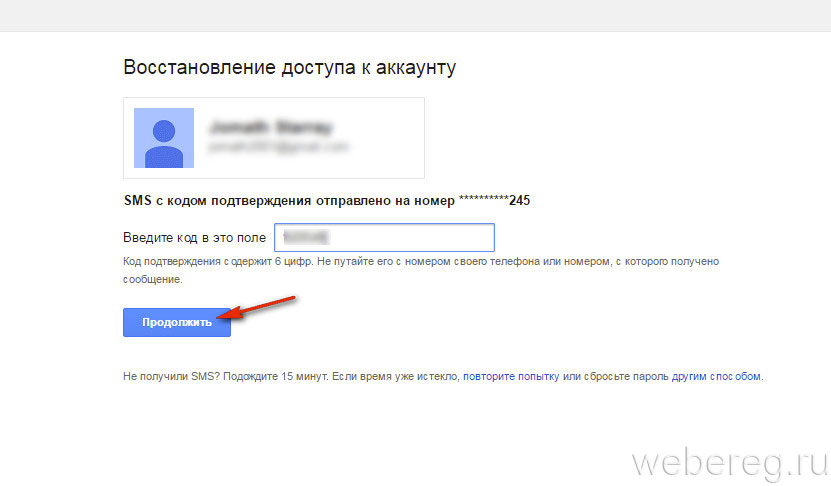
Изображение Google от TY Lim с Shutterstock.com
Как восстановить учетную запись Twitter, если вы потеряли доступ к электронной почте, номеру телефона и паролю
Как одна из ведущих компаний цифрового маркетинга, мы обслуживаем учетные записи Twitter для нескольких клиентов. В большинстве случаев у клиентов будет учетная запись Twitter, и они будут передавать нам учетные данные для входа, чтобы мы могли управлять их учетной записью, регулярно делиться новыми сообщениями и сообщать аудитории о новостях компании.
Мы сталкивались со многими ситуациями, когда у клиентов была учетная запись Twitter, но они забывали имя пользователя и пароль. Или они потеряли доступ к самой учетной записи и не знают адрес электронной почты, использованный при создании учетной записи. Это может произойти по многим причинам. Одной из наиболее распространенных причин потери доступа к учетной записи Twitter является смена менеджера социальных сетей или агентства социальных сетей, которое управляло учетной записью Twitter, или компания больше не ведет переговоры с предыдущим агентством социальных сетей. В ОАЭ у вас есть законное право потребовать учетные данные от предыдущего агентства социальных сетей, при условии, что учетная запись Twitter была создана агентством для вашей компании, и вы заплатили за такие услуги.
В ОАЭ у вас есть законное право потребовать учетные данные от предыдущего агентства социальных сетей, при условии, что учетная запись Twitter была создана агентством для вашей компании, и вы заплатили за такие услуги.
Есть вероятность, что предыдущее агентство социальных сетей больше не помнит учетные данные для входа или вы даже не знаете, кто создал учетную запись Twitter и какой идентификатор электронной почты использовался при создании учетной записи.
В этой статье я объясню, как восстановить учетную запись Twitter, если у вас больше нет доступа к идентификатору электронной почты, используемому для учетной записи Twitter.
Попробуйте возможные пароли
В качестве первого шага попробуйте войти в свою учетную запись Twitter, используя учетные данные, которые вы можете придумать. Попробуйте все возможные пароли, используемые для других ваших учетных записей в социальных сетях. Если комбинация имени пользователя и пароля неверна, Twitter покажет, что «Введенные вами имя пользователя и пароль не соответствуют нашим записям.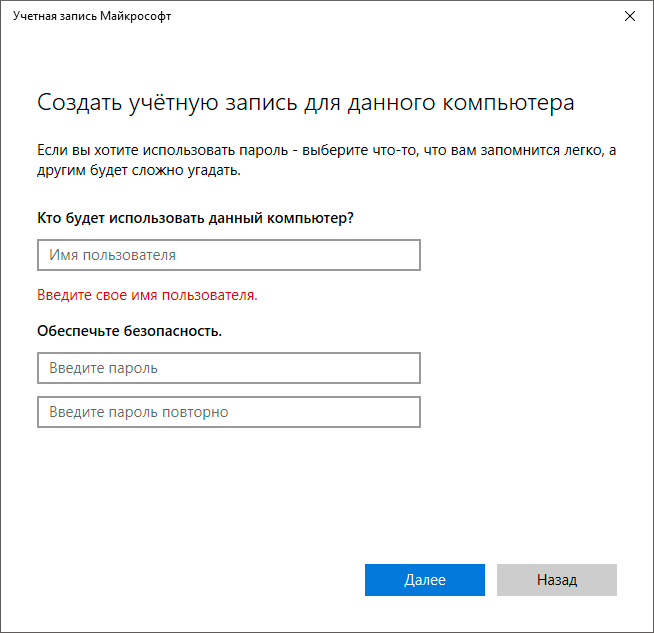 Пожалуйста, перепроверьте и повторите попытку».
Пожалуйста, перепроверьте и повторите попытку».
Как только вы подтвердите, что ваши пароли не работают, вы можете начать стандартный процесс восстановления пароля.
Восстановите свой пароль Twitter, используя адрес электронной почты, телефон или имя пользователя
Первый шаг — попытаться восстановить пароль, введя имя пользователя, адрес электронной почты или номер телефона. Перейдите на страницу восстановления пароля в Twitter.
Попробуйте сначала ввести имя пользователя. Если вы введете действительное имя пользователя, Twitter предложит вам ввести адрес электронной почты, связанный с вашей учетной записью. Если вы укажете действительный адрес электронной почты, вы получите ссылку для сброса пароля по электронной почте, и вы сможете продолжить. Кроме того, вы можете попробовать использовать адрес электронной почты или номер телефона для восстановления пароля.
Если адрес электронной почты, который вы пробовали, не работает, попробуйте другие возможные идентификаторы электронной почты, включая официальный адрес электронной почты человека, который в прошлом управлял вашей учетной записью Twitter.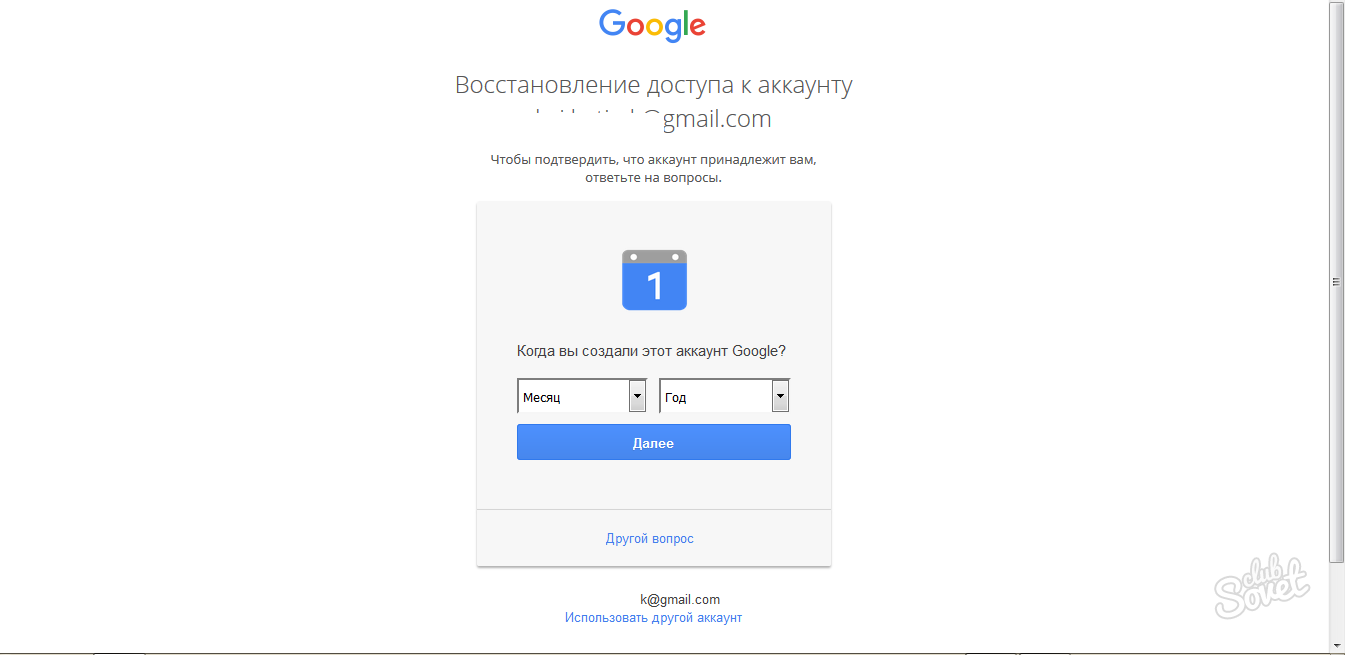 Испытайте свою удачу со всеми возможными адресами электронной почты.
Испытайте свою удачу со всеми возможными адресами электронной почты.
Если ни один из них не работает, следующий вариант — попробовать возможные телефонные номера. Вы можете получить КОД на телефон и использовать его для восстановления учетной записи Twitter.
«Мы нашли более одной учетной записи с этим номером телефона»
При попытке восстановить свою учетную запись Twitter с помощью номера телефона вы можете получить следующее сообщение:
«Мы нашли более одной учетной записи с этим номером телефона»
К сожалению, если вы использовали один и тот же номер телефона для более чем 1 учетной записи Twitter, вы не сможете восстановить учетную запись Twitter, используя номер телефона.В таких случаях вам придется попробовать последний вариант, упомянутый ниже.
Как восстановить учетную запись Twitter, если у вас нет доступа к адресу электронной почты и номеру телефона, используемым в учетной записи
Если у вас есть старая учетная запись Twitter, но нет доступа к используемому адресу электронной почты или номеру телефона в аккаунте стандартные варианты восстановления пароля не сработают. В этом случае ваши возможности ограничены. Именно такая ситуация была с нашим клиентом. Их учетная запись в Твиттере была создана несколько лет назад одним из их пользователей социальных сетей с использованием его личного адреса электронной почты.И клиент не смог выяснить, какой адрес электронной почты использовался и кто его создал.
В этом случае ваши возможности ограничены. Именно такая ситуация была с нашим клиентом. Их учетная запись в Твиттере была создана несколько лет назад одним из их пользователей социальных сетей с использованием его личного адреса электронной почты.И клиент не смог выяснить, какой адрес электронной почты использовался и кто его создал.
Итак, если вы находитесь в похожей ситуации, вот что вам нужно сделать.
Во-первых, проверьте, можете ли вы найти свою учетную запись, используя свое имя пользователя Twitter, посетив эту страницу.
Если указанное вами имя пользователя соответствует действующей учетной записи Twitter, вам будет предложено отправить запрос в службу поддержки Twitter. Укажите свой адрес электронной почты, а также небольшое описание, объясняющее вашу ситуацию.Если учетная запись, к которой вы пытаетесь получить доступ, принадлежит компании, используйте свой официальный рабочий адрес электронной почты, что облегчит процесс.
Как только вы отправите указанный выше запрос, вы получите электронное письмо с автоматическим ответом. Поскольку указанный вами адрес электронной почты не совпадает с вашей учетной записью в Твиттере, полученный вами ответ будет выглядеть примерно так:
Поскольку указанный вами адрес электронной почты не совпадает с вашей учетной записью в Твиттере, полученный вами ответ будет выглядеть примерно так:
«Адрес электронной почты, использованный для подачи этого запроса, не совпадает с адресом электронной почты в указанной вами учетной записи»
В письме предлагается использовать приложение Twitter на мобильном телефоне, чтобы обновить адрес электронной почты в профиле и восстановить учетную запись.Но если на вашем мобильном телефоне не настроена учетная запись Twitter, то этот вариант вам тоже не подойдет.
Если ваша учетная запись Twitter представляет компанию или зарегистрированный бизнес, вам повезло. Вы можете ответить на автоответчик по электронной почте и объяснить свою ситуацию. Однако имейте в виду, что вы сможете следовать этому маршруту только в том случае, если учетная запись Twitter представляет собой бизнес-аккаунт, и вы используете рабочий адрес электронной почты для его восстановления.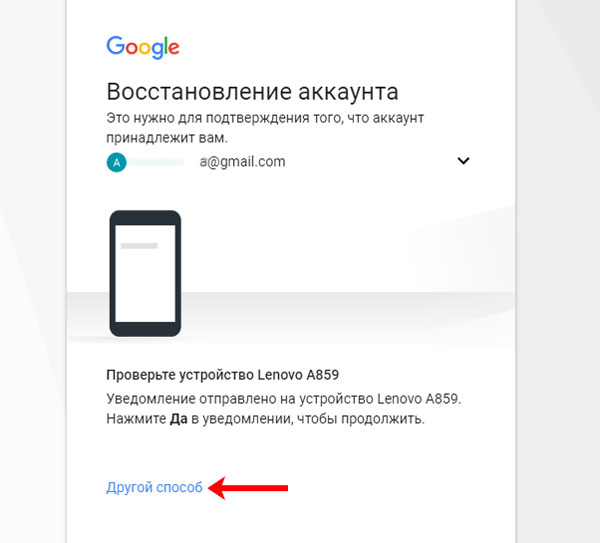
Не забудьте написать убедительное электронное письмо в качестве ответа на автоответчик.Вот пример формата, который мы использовали для нашего клиента:
Уважаемая команда Twitter,
Спасибо за быстрый ответ на наше электронное письмо относительно официальной учетной записи Twitter нашей компании «<название компании>».
Я <ФИО>, бренд-менеджер <название компании> и уполномочен представлять компанию по вопросу о восстановлении официальной учетной записи Twitter (<имя пользователя учетной записи Twitter>) компании.
<Название компании> является зарегистрированной компанией в <Стране> (<Рег.№: >) с головным офисом по следующему адресу:
<Полный адрес компании>
Наша учетная запись Twitter <имя пользователя учетной записи Twitter> была создана некоторое время назад нашим предыдущим менеджером социальных сетей в качестве официальной учетной записи компании. Команда социальных сетей, которая работала над нашими инициативами в социальных сетях, изменилась.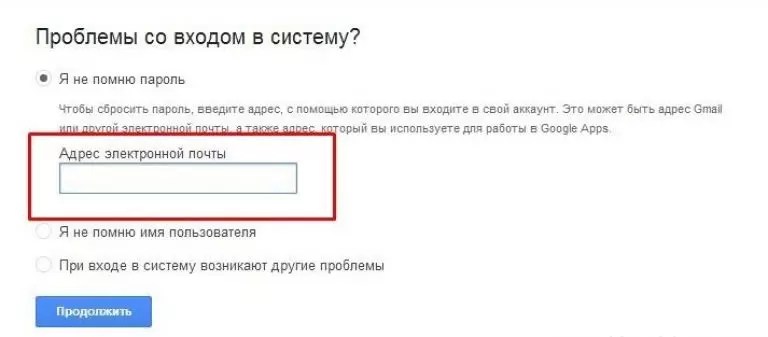 У нас больше нет доступа к учетной записи Twitter, и у нас нет возможности восстановить ее с помощью стандартного механизма восстановления, предоставляемого Twitter, поскольку у нас нет доступа к электронной почте и номеру телефона, которые использовались для создания учетной записи.
У нас больше нет доступа к учетной записи Twitter, и у нас нет возможности восстановить ее с помощью стандартного механизма восстановления, предоставляемого Twitter, поскольку у нас нет доступа к электронной почте и номеру телефона, которые использовались для создания учетной записи.
Я прошу вас изменить адрес электронной почты для учетной записи Twitter на <новый адрес электронной почты>, чтобы мы могли восстановить учетную запись и начать использовать ее в качестве нашей официальной учетной записи Twitter.
Настоящим подтверждаю, что вся предоставленная выше информация является достоверной и точной, насколько нам известно.
Если у вас есть какие-либо вопросы, пожалуйста, свяжитесь с нами по <телефону> или <электронной почте>.
С уважением,
<Имя>
<Должность>
После того как вы отправите электронное письмо, расслабьтесь и ждите обновлений по электронной почте от Твиттера.Через один или два рабочих дня Twitter свяжется с вами и сообщит об обновлениях вашей учетной записи Twitter.

 Если кто-то попробует вас взломать, то Тик Ток запросить подтверждение личности пользователя, а привязанный номер телефона поможет восстановить профиль.
Если кто-то попробует вас взломать, то Тик Ток запросить подтверждение личности пользователя, а привязанный номер телефона поможет восстановить профиль.

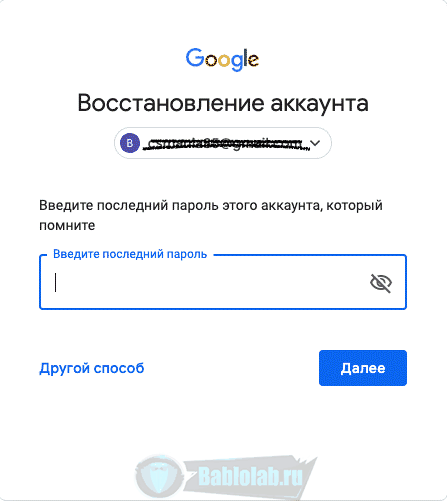
 Однако у нас нет возможности восстановить учетные записи TikTok.
Однако у нас нет возможности восстановить учетные записи TikTok.
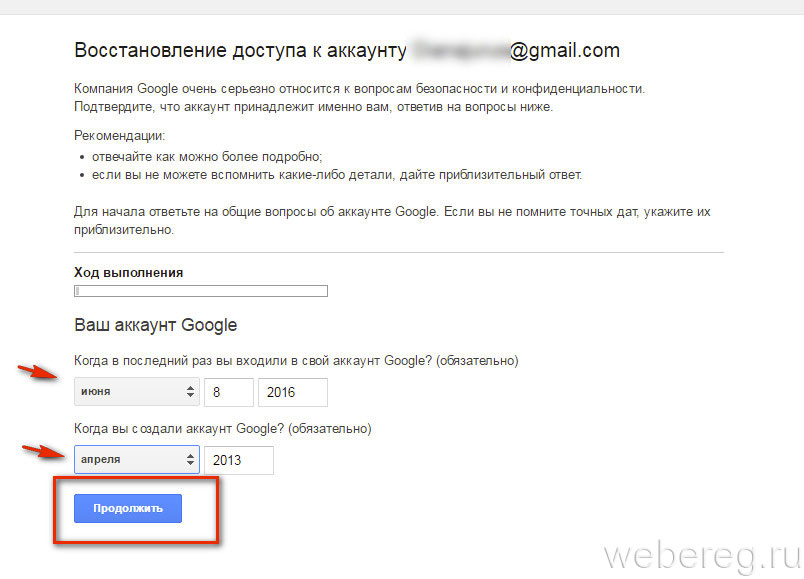 Если вы отвязали адрес электронной почты, вам необходимо подключить его снова или попросить администратора изменить адрес электронной почты пользователя.
Если вы отвязали адрес электронной почты, вам необходимо подключить его снова или попросить администратора изменить адрес электронной почты пользователя.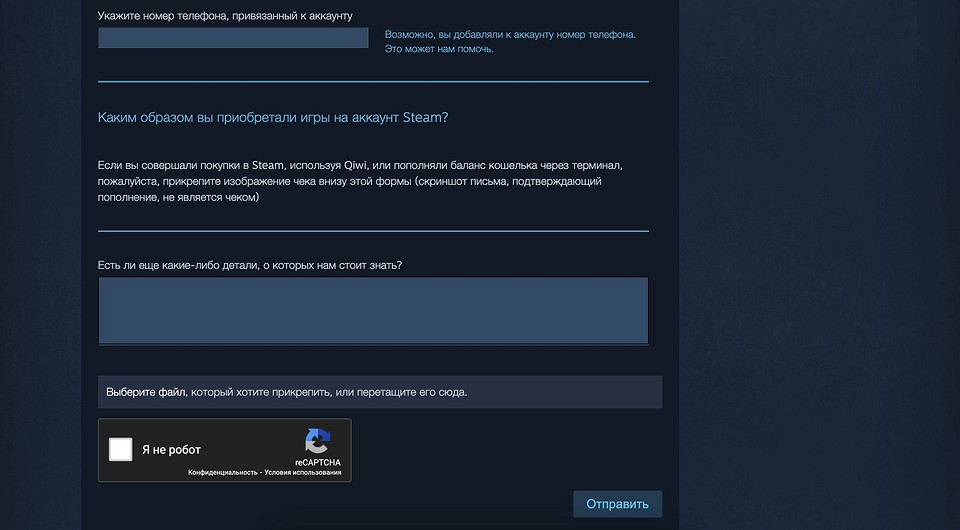
 Должно выглядеть так: UA-000000
Должно выглядеть так: UA-000000 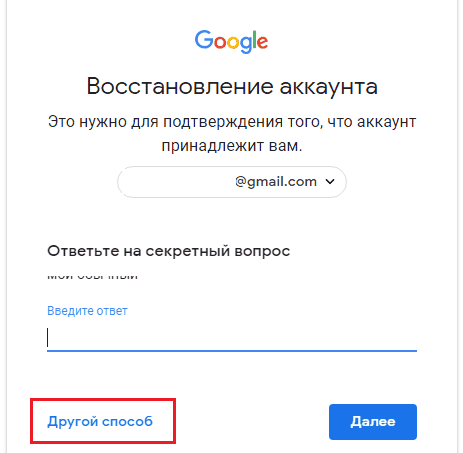 com/analytics.txt» или «администратор GA покинул компанию и не может связаться с ним…»
com/analytics.txt» или «администратор GA покинул компанию и не может связаться с ним…»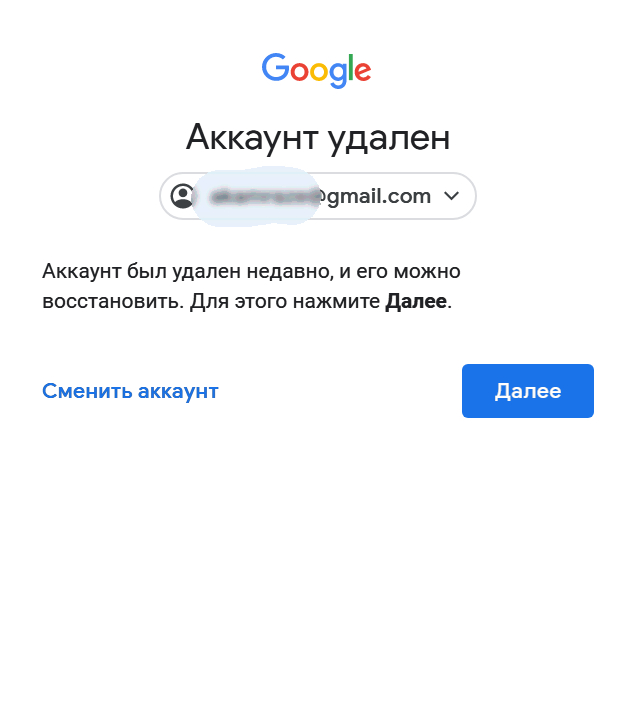
Добавить комментарий